一般我们在使用电脑的时候都是由路由器自动分配IP地址的,但是有的时候因为工作需要,需要固定电脑的ip地址,那么在win7系统中怎么设置电脑的ip地址呢?下面就随我一起来看看在Windows7系统中静态IP地址的设置方法吧,希望能够帮助到大家。

Windows7系统静态IP地址设置方法介绍
1、点击开始菜单,选择【控制面板】,在控制面板界面中将【查看方式】设置成【大图标】,然后选择【网络和共享中心】
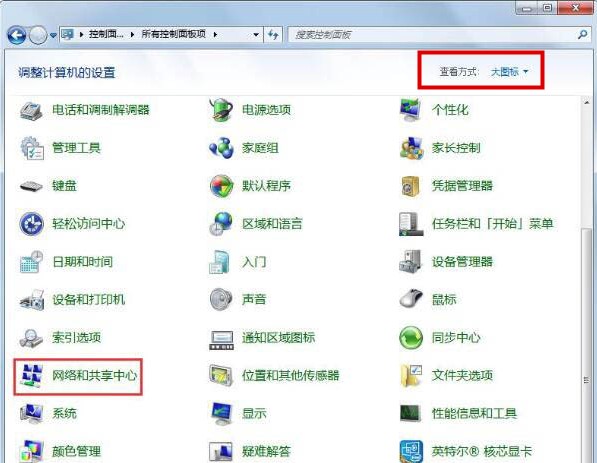
2、然后在【网络和共享中心】界面中点击当前连接的网络
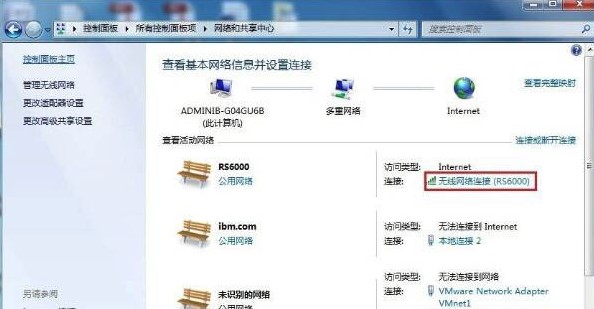
3、在【网络状态】界面中点击【属性】
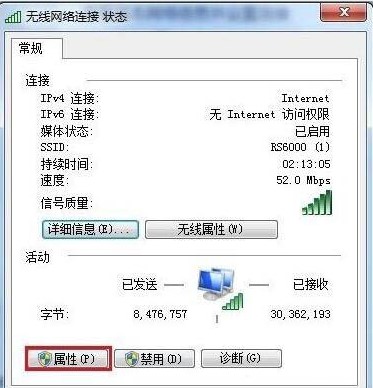
4、再从【网络属性】界面中找到【Internet协议版本4】并双击打开
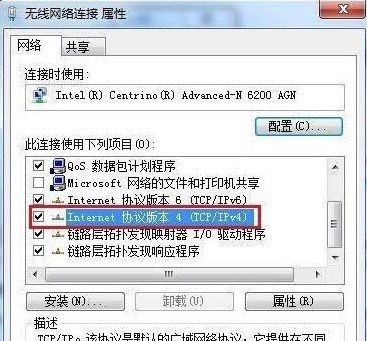
5、然后选择【使用下面的IP地址】,再输入要设置的【IP地址】、【子网掩码】和【默认网关】,如果需要设置DNS服务器地址,就选择【使用下面的DNS服务器地址】然后填写,完成后点击【确定】即可

以上就是小编整理的关于Windows7系统静态IP地址设置方法介绍的相关内容,想了解更多的相关资讯与攻略请关注本站手游网。
版权声明:本文章为网络收集,不代表本站立场。文章及其配图仅供学习分享之用,如有内容图片侵权或者其他问题,请联系本站作侵删。
